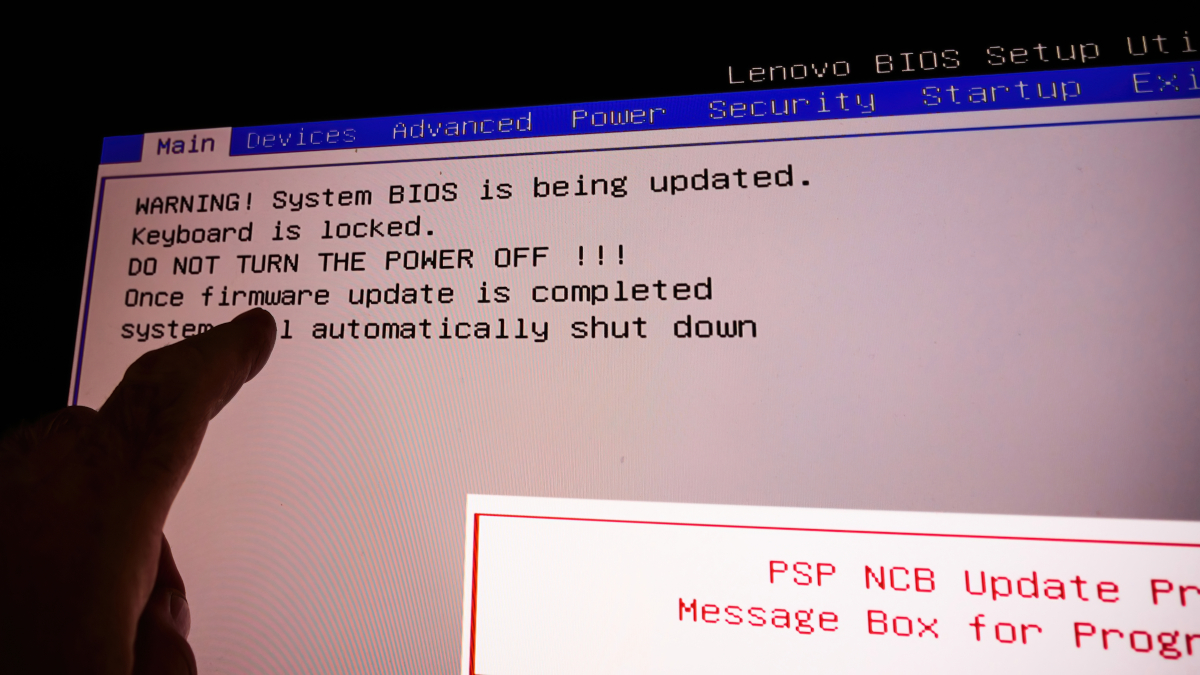Как войти в BIOS на ПК с Windows 11
Доступ к BIOS на вашем ПК с Windows 11 может помочь вам решить множество проблем или позволить вам настроить низкоуровневые настройки. Есть несколько способов войти в BIOS, и мы покажем вам, как использовать их все.
Примечание. На большинстве современных компьютеров вместо BIOS используется UEFI. Это передовое низкоуровневое программное обеспечение, которое предлагает больше функций, чем традиционный BIOS. Тем не менее, многие люди до сих пор называют его BIOS, поэтому мы здесь используем именно этот термин.
Войдите в BIOS Windows 11, нажав клавишу
Программы для Windows, мобильные приложения, игры - ВСЁ БЕСПЛАТНО, в нашем закрытом телеграмм канале - Подписывайтесь:)
Самый простой способ войти в BIOS на ПК с Windows 11 — использовать клавишу на клавиатуре при включении компьютера. Преимущество этого метода в том, что вы можете использовать его, даже если у вас ОС Windows не загружается.
Чтобы использовать этот метод, вам нужно будет найти ключ, позволяющий войти в BIOS на вашем конкретном компьютере. Этот ключ зависит от производителя. При запуске компьютера на первом открывшемся экране-заставке (обычно с логотипом производителя) вы должны увидеть сообщение о том, какую клавишу нужно нажать, чтобы войти в BIOS.
На большинстве компьютеров эта клавиша — F2, но вы должны проверить заставку вашего компьютера, чтобы подтвердить.
Войдите в BIOS в Windows 11 из настроек
Если вы не можете найти клавишу клавиатуры для входа в BIOS или предпочитаете использовать графические параметры, используйте Приложение настроек Windows 11 для входа в BIOS.
Для этого сначала запустите приложение «Настройки» на своем ПК. Сделайте это, одновременно нажав клавиши Windows + i.
В настройках на левой боковой панели выберите «Система».

На странице «Система» нажмите «Восстановление».

В меню «Восстановление» рядом с «Расширенный запуск» нажмите «Перезагрузить сейчас».

Вы увидите сообщение «Мы перезапустим ваше устройство, поэтому сохраните вашу работу». В этом запросе нажмите «Перезагрузить сейчас», чтобы перезагрузить компьютер.
Предупреждение: Убедитесь, что вы сохранили все несохраненные работы, прежде чем перезагружать компьютер.

Теперь вы увидите экран «Выберите вариант». Отсюда перейдите в раздел «Устранение неполадок»> «Дополнительные параметры»> «Настройки прошивки UEFI» и нажмите «Перезагрузить».
И вы будете в режиме BIOS вашего ПК. В этом режиме вы можете настраивать различные параметры, например менять загрузочный диск.
Войдите в BIOS Windows 11 с помощью терминала Windows
Чтобы использовать команду для загрузки вашего ПК в BIOS, используйте PowerShell или утилиту командной строки на вашем ПК.
Сначала откройте меню «Пуск» и найдите «Терминал Windows». Щелкните приложение в результатах поиска.

выключение / r / o / f / t 00

На открывшемся экране «Выберите вариант» перейдите в раздел «Устранение неполадок»> «Дополнительные параметры»> «Настройки прошивки UEFI» и нажмите «Перезагрузить». Ваш компьютер войдет в BIOS.
Все готово.
Знаете ли вы, что вы можете проверить и даже обновить версию BIOS?
Программы для Windows, мобильные приложения, игры - ВСЁ БЕСПЛАТНО, в нашем закрытом телеграмм канале - Подписывайтесь:)